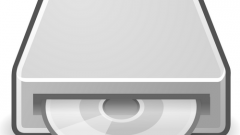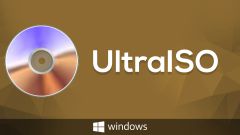Вам понадобится
- Программное обеспечение Daemon Tools, образ диска.
Инструкция
1
2
Запустите программу. В правой части панели задач появится круглый значок с эмблемой молнии. Нажмите правой кнопкой мыши на значке молнии.
3
В открывшемся контекстном меню выберите пункт Virtual CD/DVD-ROM – далее нажмите Mount image - в открывшемся окне произведите поиск файла образа диска – затем нажмите кнопку «ОК».
4
Существуют игры, которые записывают на несколько дисков. Если у вас именно такая игра, нет необходимости создавать сразу несколько виртуальных приводов. Достаточно будет одного привода. После установки первого диска, программа установки потребует от вас указания пути до другого диска. В этом случае вам необходимо извлечь первый диск (команда «Размонтировать привод»), а следом указать путь к последующему диску. В программе установки следует нажать кнопку «ОК».
5
После установки видеоигры, смело закрывайте программу Daemon Tools, предварительно согласившись с запросом о сохранении свойств эмуляции при выходе из программы.
Источники:
- Монтирование образа ISO через программу UltraISO в картинках